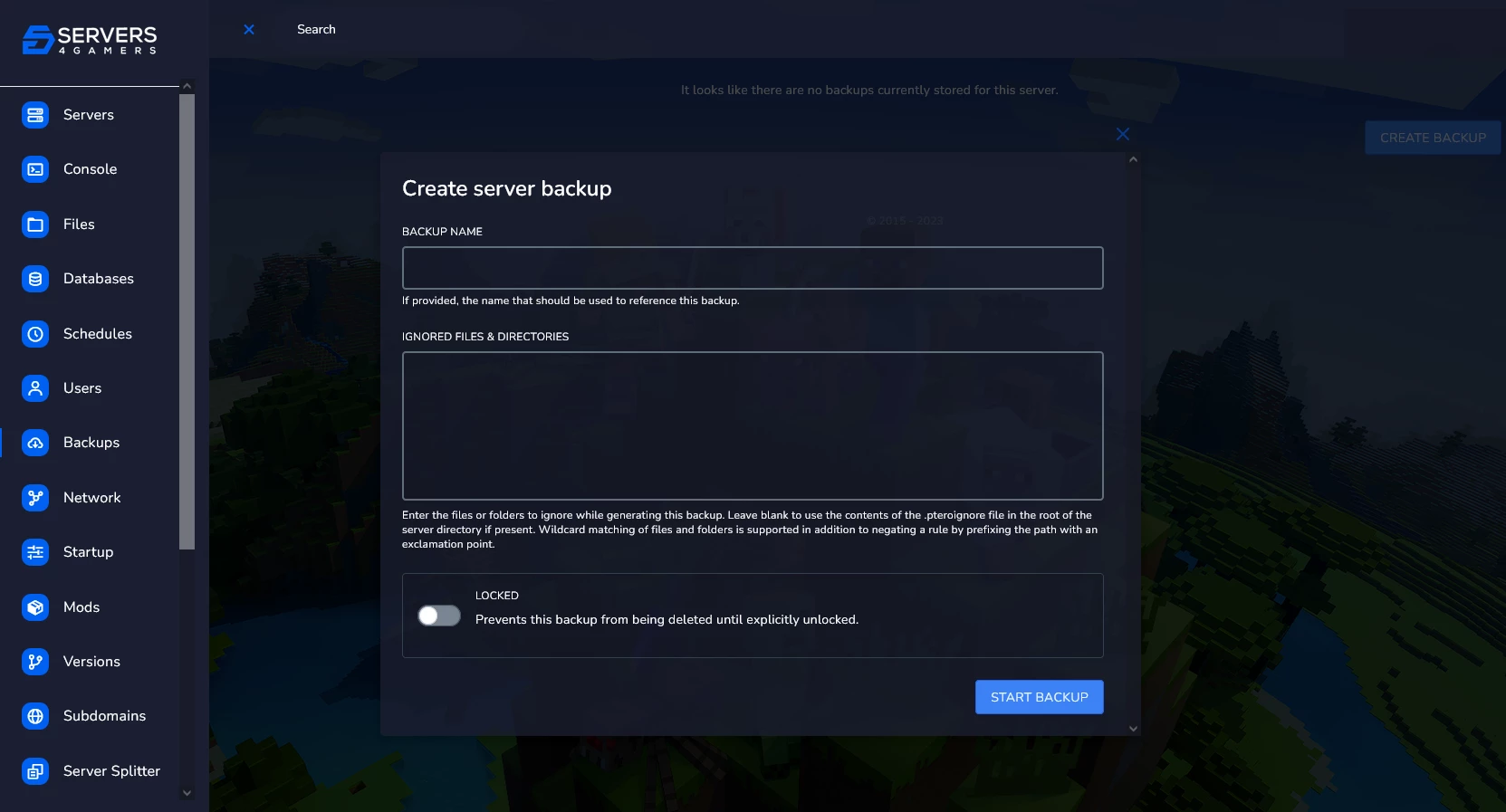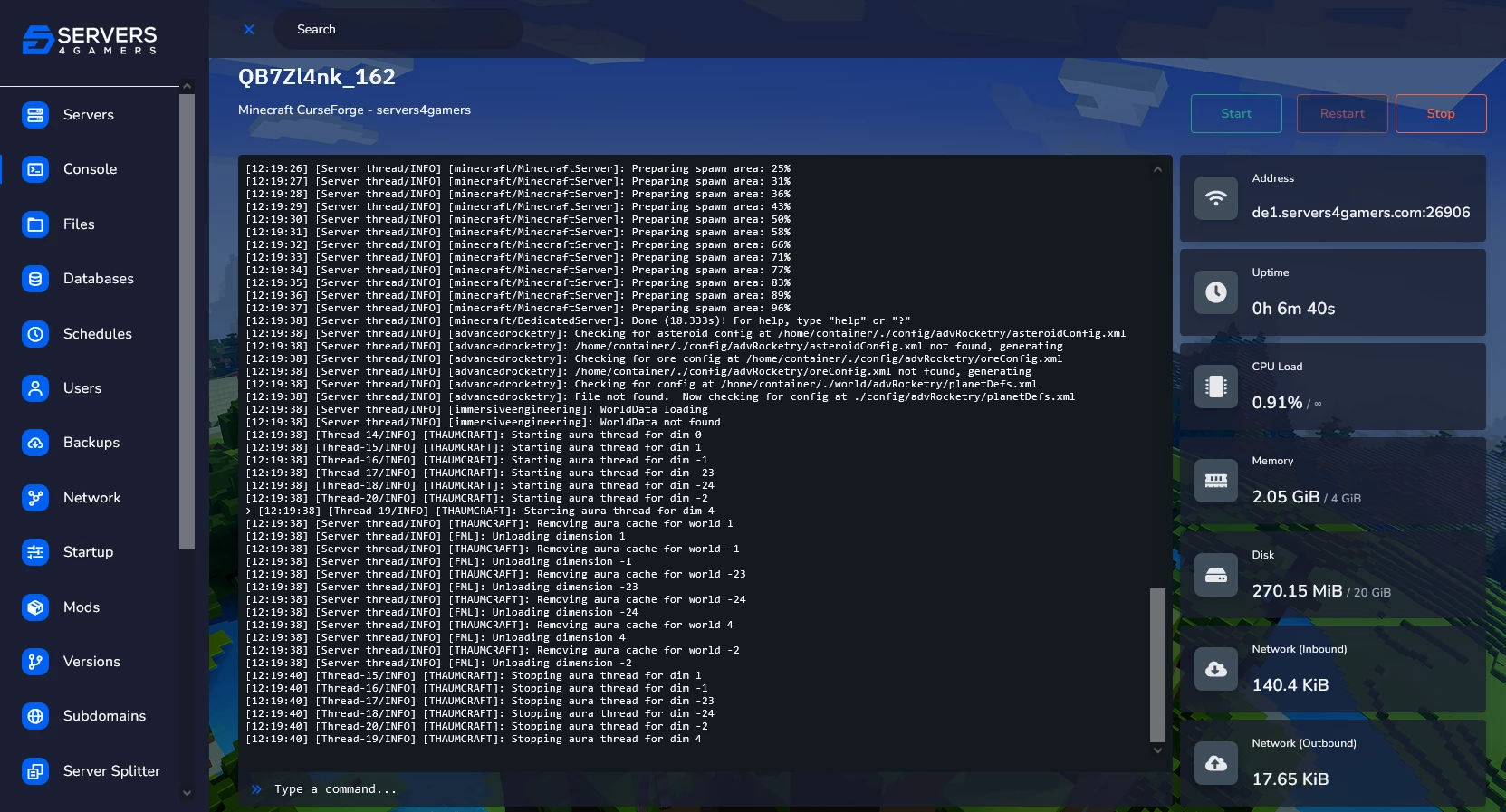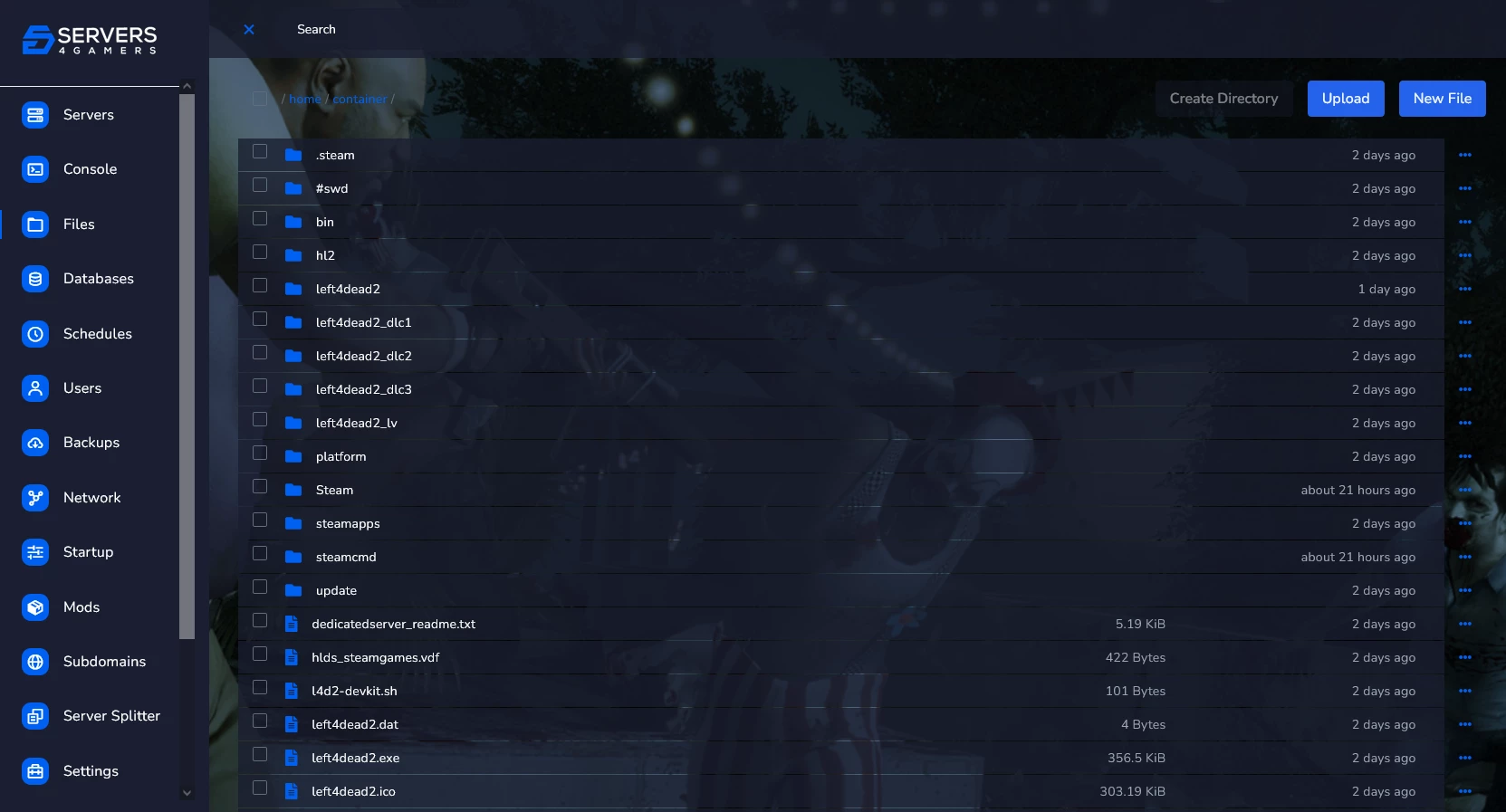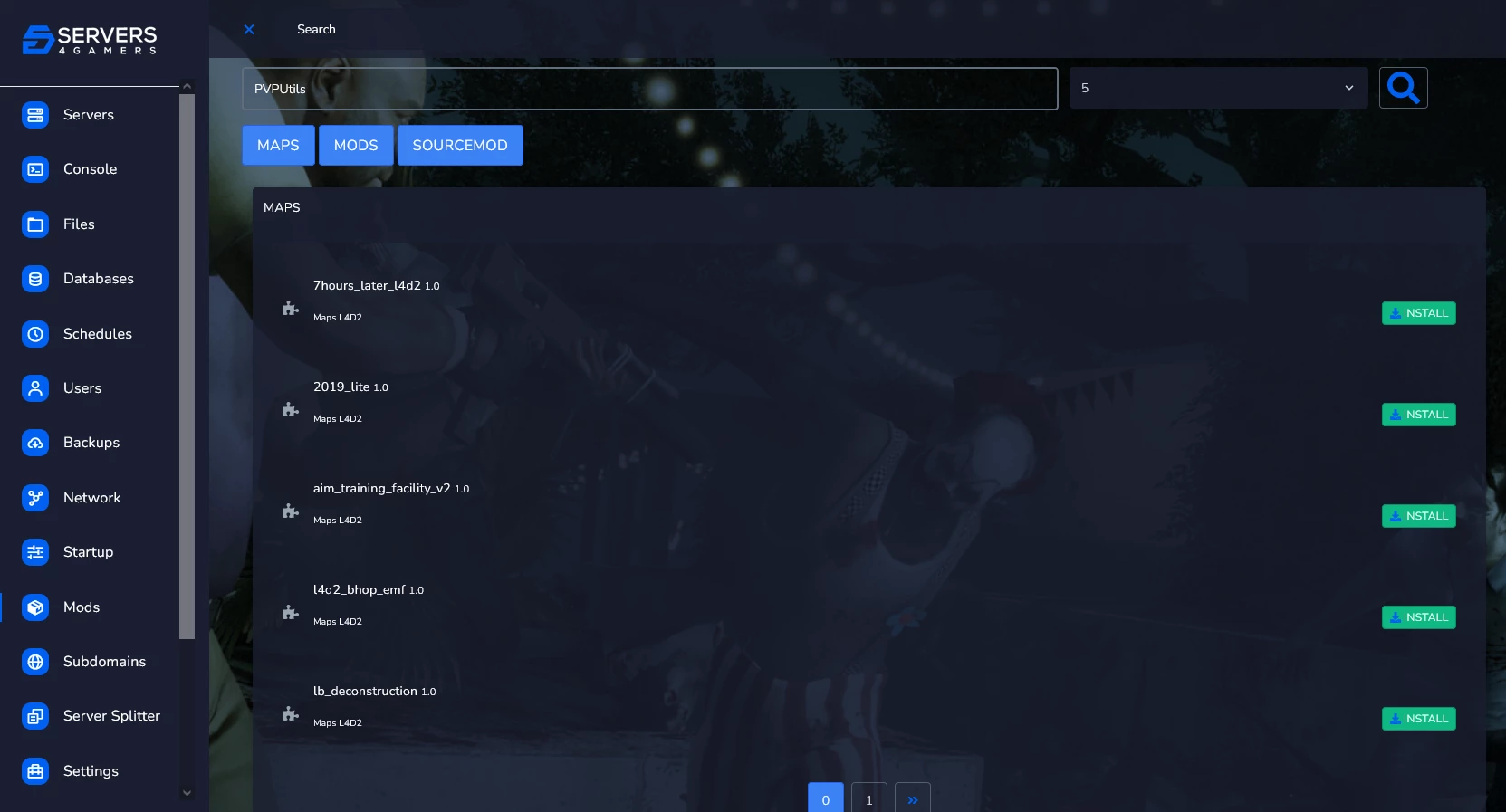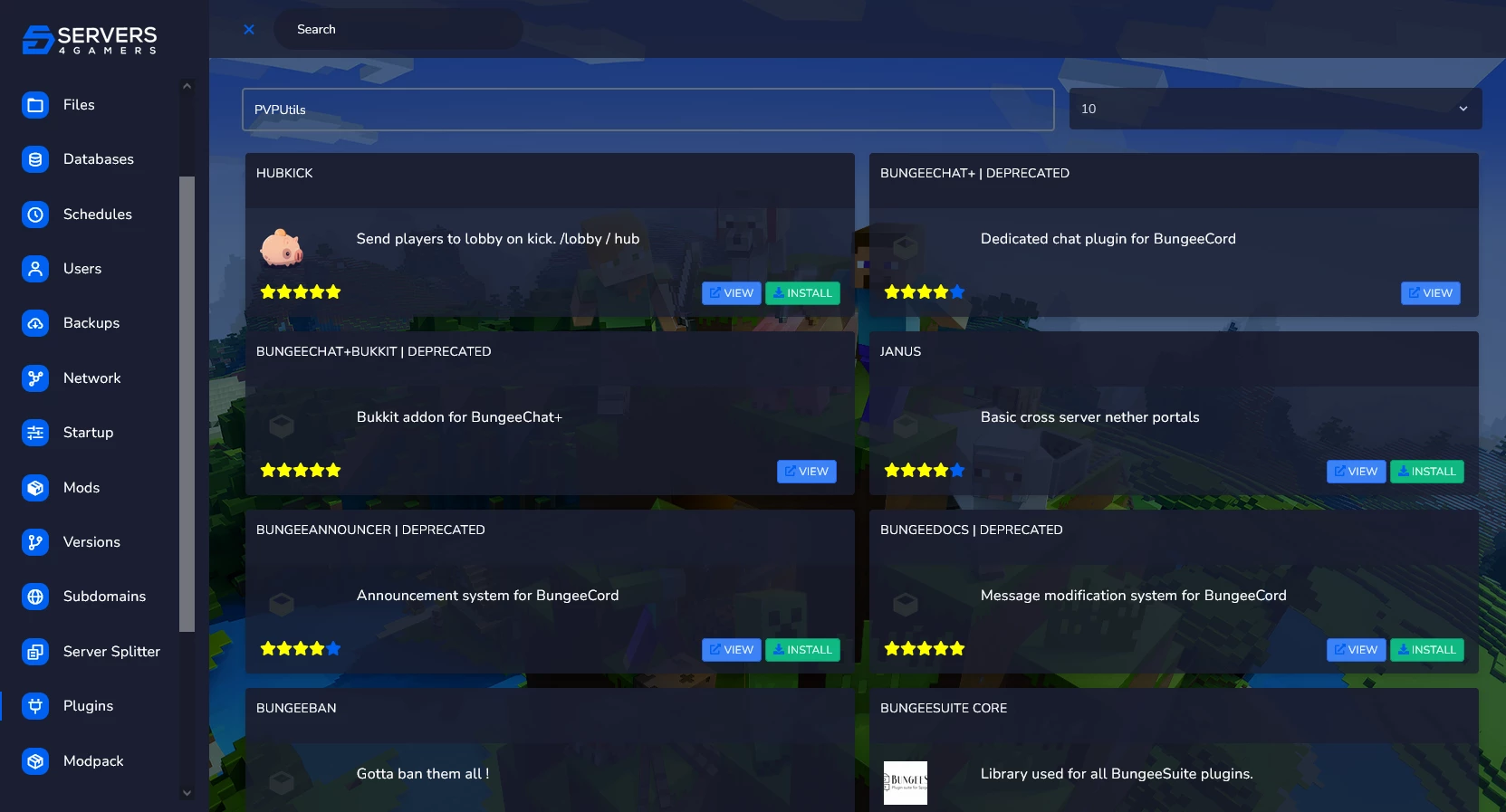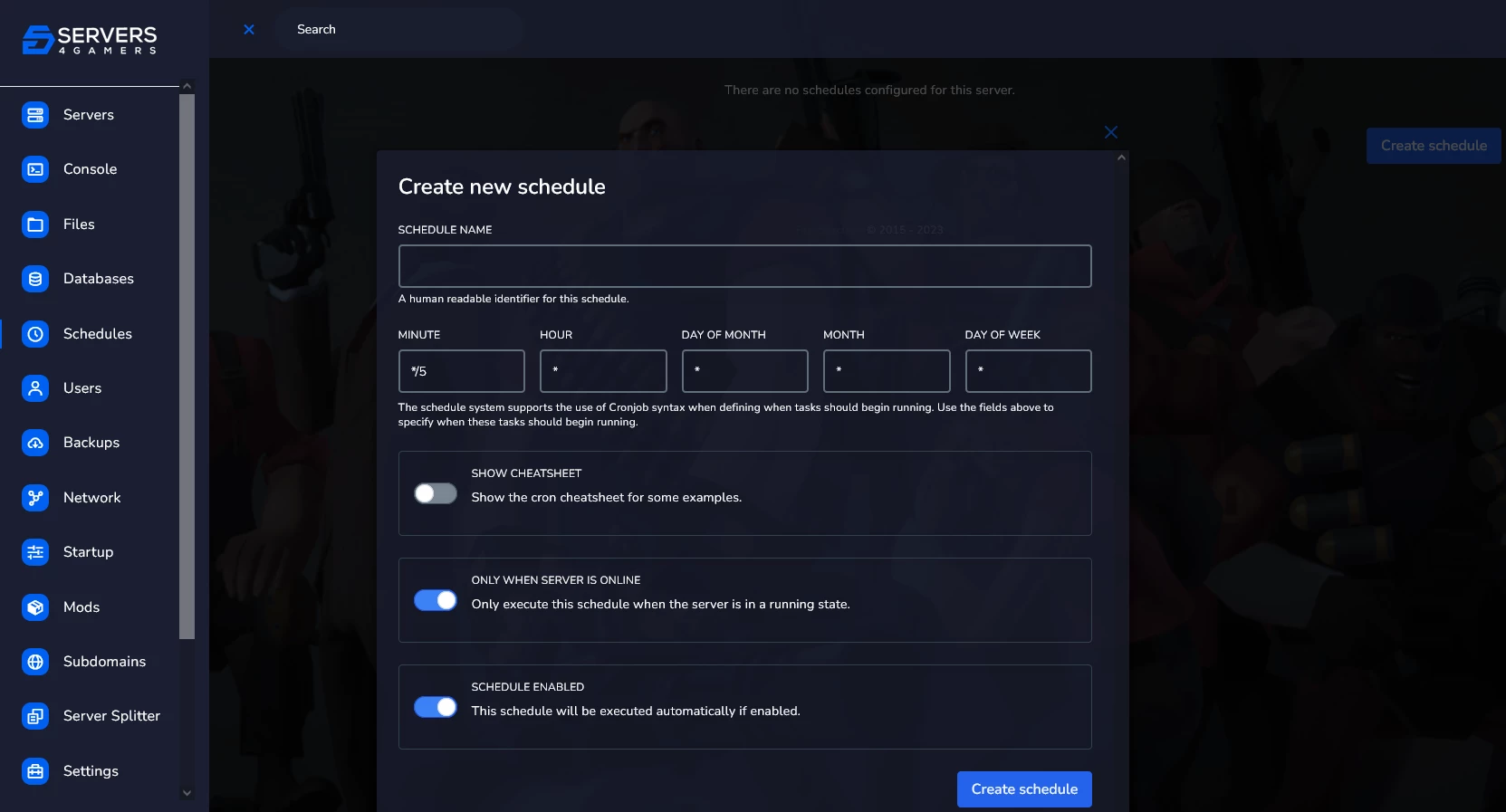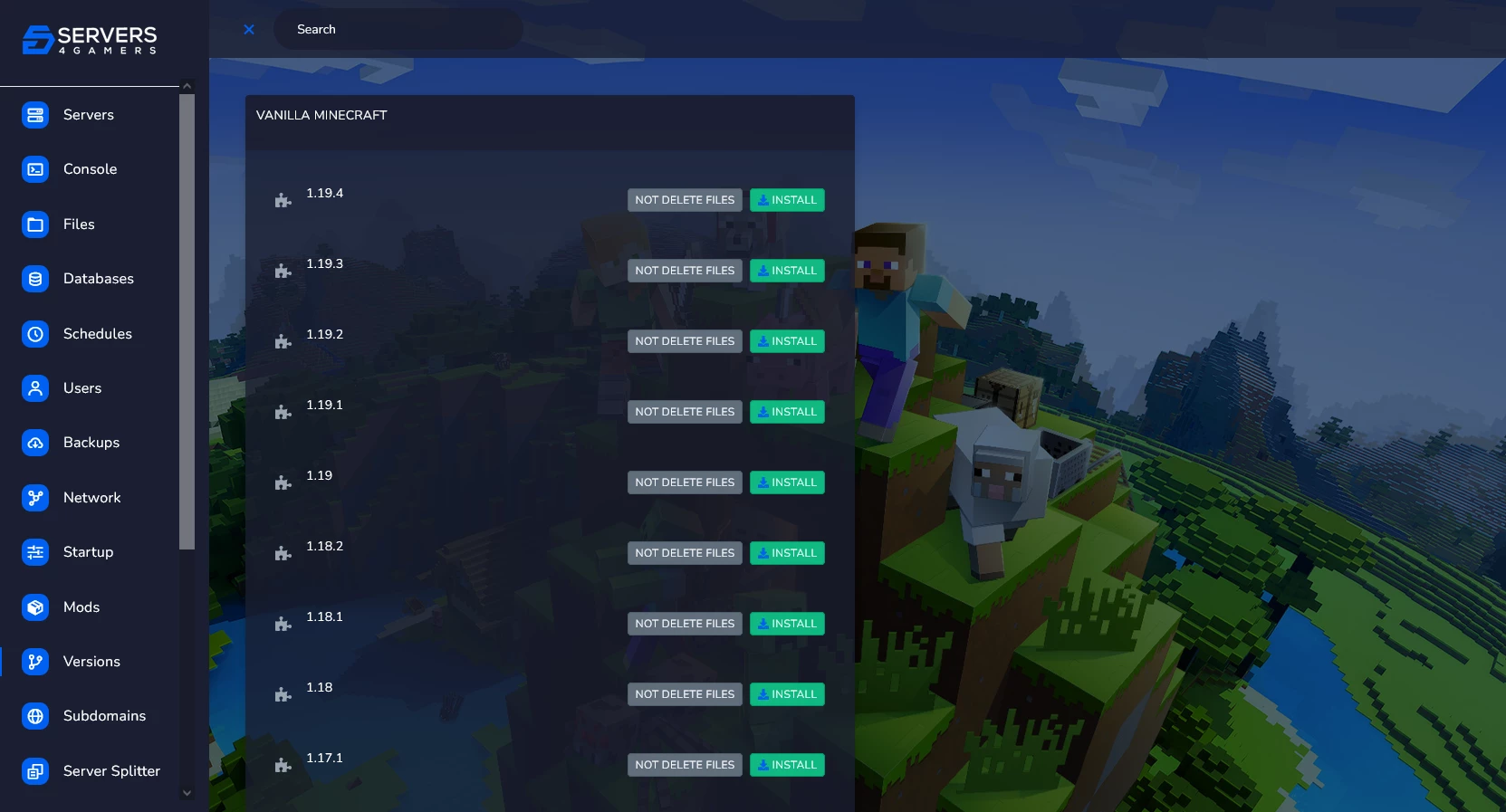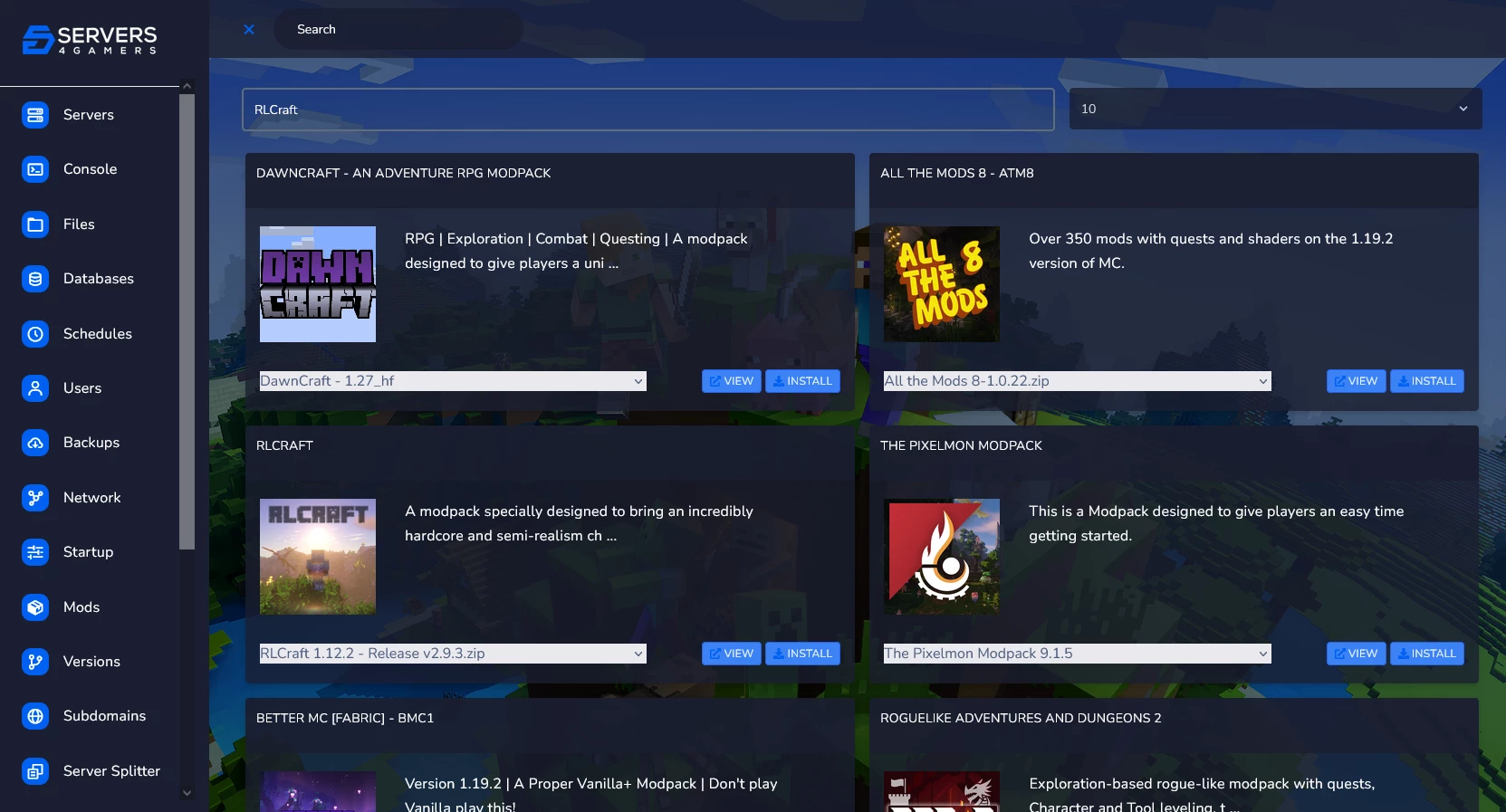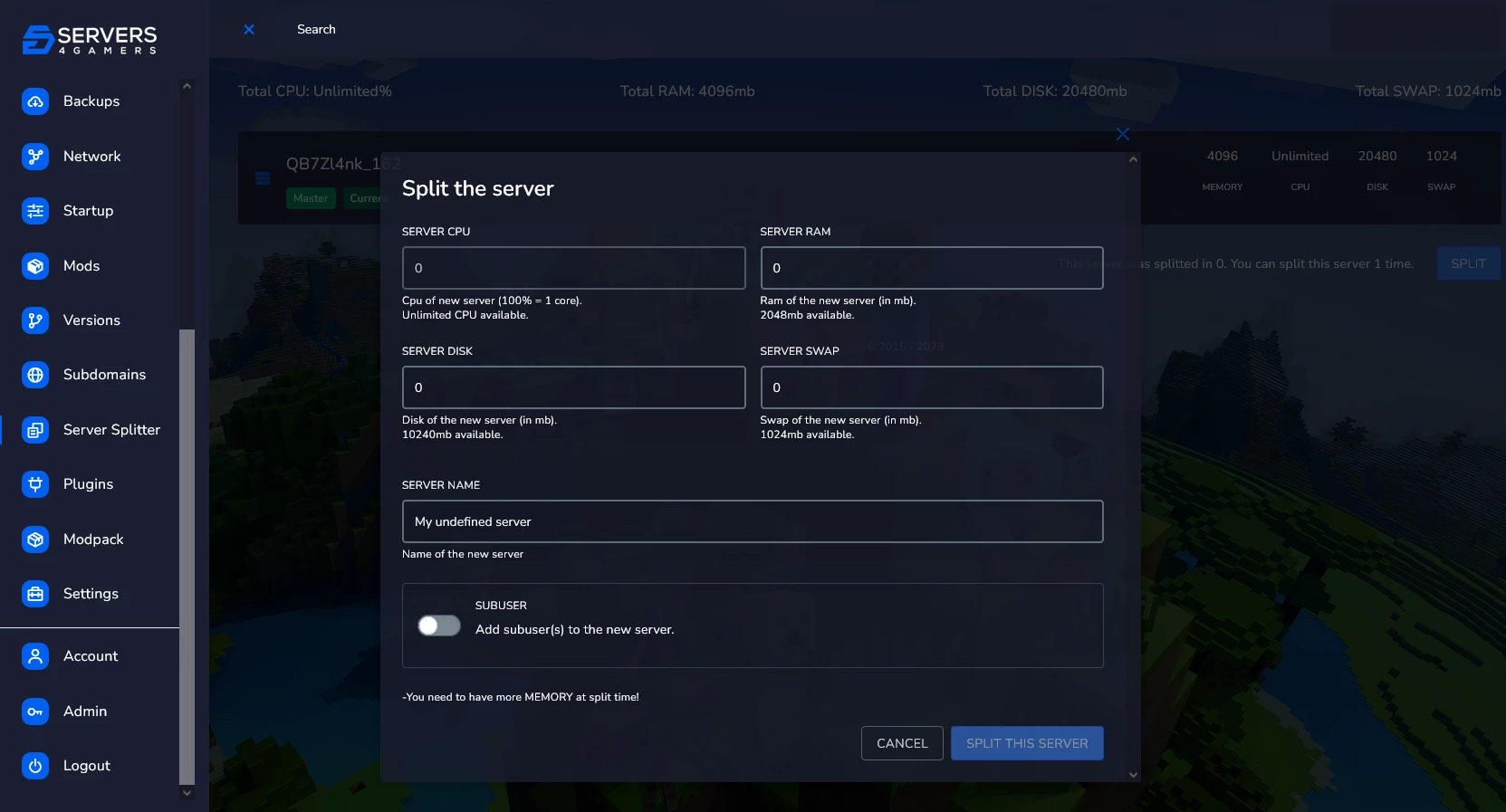Servere Minecraft
Panoul nostru de control avansat vă permite să aduceți o experiență de server Minecraft la un alt nivel! Alegeți din locații populare precum Paper, Spigot, SpongeForge și locații 3 din toată lumea! Hardware de ultimă generație cu o mulțime de produse premium caracteristicile incluse ca standard ne fac un mare competitor pe piață! Aflați cât de ușor este să folosiți un program de instalare modpack cu un singur clic cu toate modpack-urile incluse de la FTB.ch, Curseforge sau Modrinth, nu pierdeți timpul instalând-l manual, sistemul nostru instalarea automată o face pentru dvs. Instalarea pluginului cu un singur clic îl face și mai personalizabil, pentru a satisface nevoile, puteți instala orice pluginuri de la Spigot, Polymart și Modrinth. Alăturați-vă jocului Minecraft perfect cu panoul nostru de control avansat!